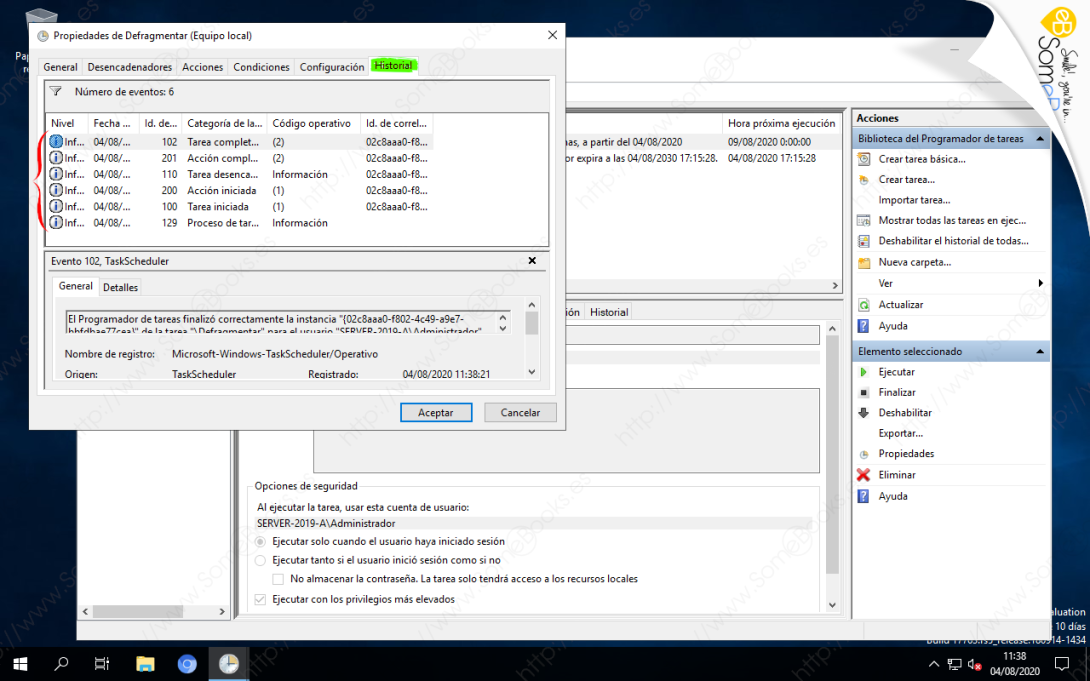
Cron es una utilidad de Unix/Linux que permite programar la ejecución automática de scripts y comandos en intervalos regulares o en momentos específicos. Las tareas programadas, conocidas como "cron jobs", se definen en un archivo de configuración llamado crontab. Este sistema es altamente flexible y se usa comúnmente para realizar tareas repetitivas, como respaldos y actualizaciones.
Es el equivalente al programador de tareas de Windows, aunque no dispone de una interfaz grafica por defecto, aca te mostramos algunas que facilitan la gestión y programación de tareas en cron en Ubuntu, más allá de la edición directa del archivo crontab a través de la línea de comandos.
1. Gnome Schedule (gkschedule)
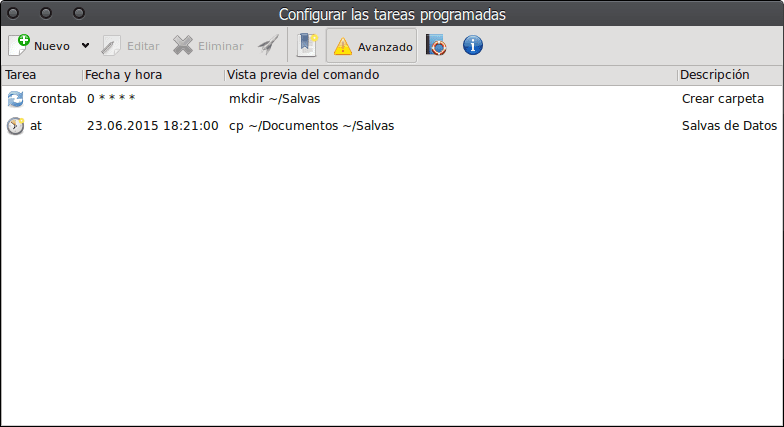
Gnome Schedule es una interfaz gráfica de usuario (GUI) para cron y at. Esta herramienta facilita la programación de tareas sin necesidad de editar manualmente los archivos crontab.
Instalación
sudo apt-get update
sudo apt-get install gnome-scheduleUso
Después de la instalación, puedes iniciar Gnome Schedule desde el menú de aplicaciones o ejecutando gnome-schedule en la terminal. La interfaz es intuitiva y permite crear, editar y eliminar tareas programadas con facilidad.
2. Crontab GUI

Otra opción es Crontab GUI, una aplicación simple que ofrece una interfaz gráfica para gestionar tareas de cron.
Instalación
Puedes instalar Crontab GUI con el siguiente comando
npm install -g crontab-uiUso
HOST=0.0.0.0 PORT=9000 BASE_URL=/crontab crontab-ui3. Webmin
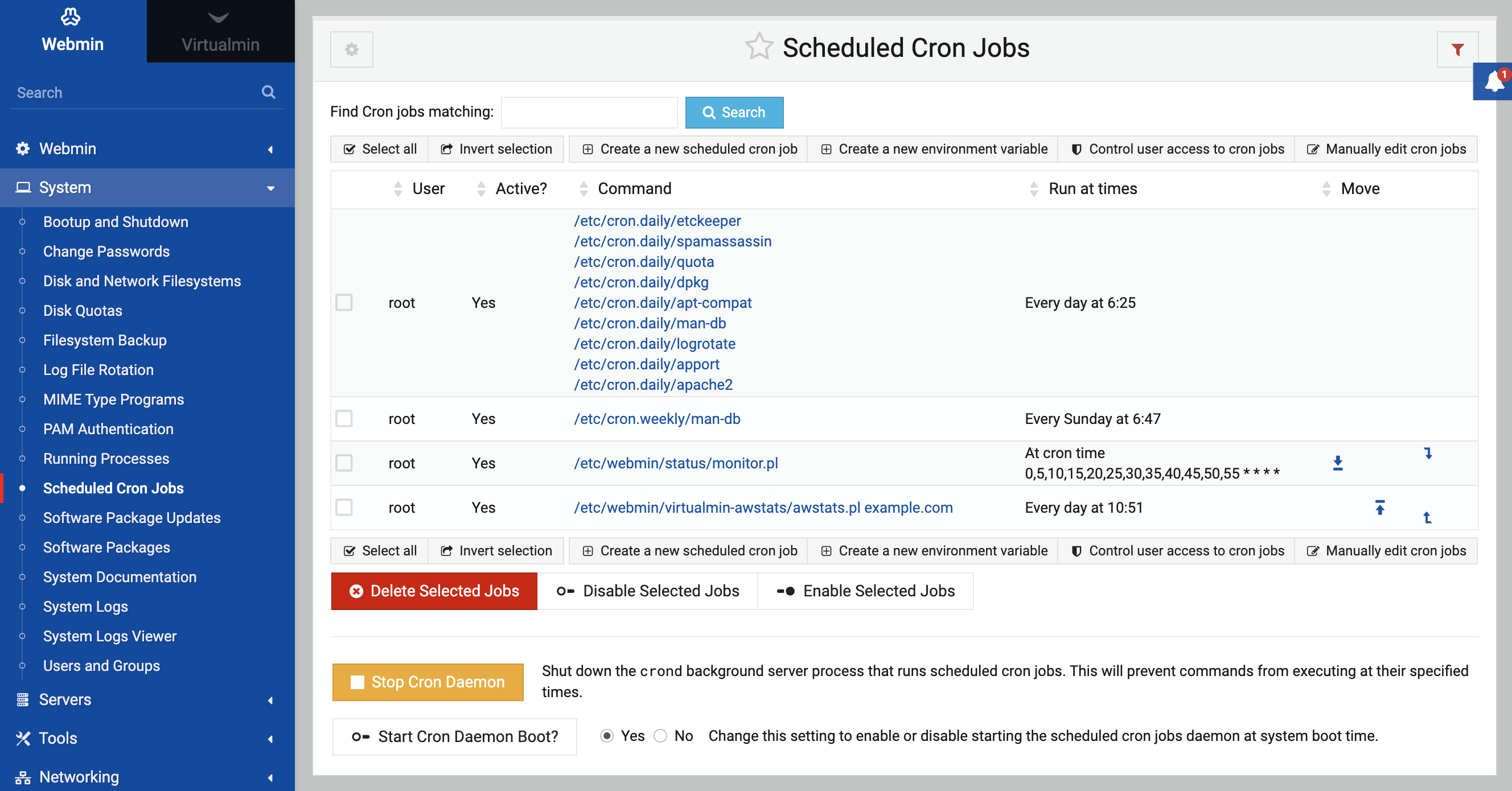
Webmin es una interfaz web para la administración de sistemas Unix. Incluye un módulo para gestionar tareas de cron.
Instalación
Para instalar Webmin en Ubuntu, sigue estos pasos:
- Añadir el repositorio de Webmin:
echo "deb http://download.webmin.com/download/repository sarge contrib" | sudo tee /etc/apt/sources.list.d/webmin.list - Añadir la clave GPG:
wget -qO - http://www.webmin.com/jcameron-key.asc | sudo apt-key add - - Actualizar e instalar Webmin:
sudo apt-get update sudo apt-get install webmin
Uso
Accede a Webmin a través de tu navegador web. La URL por defecto suele ser https://localhost:10000. Desde la interfaz de Webmin, navega al módulo de Cron Jobs para gestionar tus tareas programadas.
4. Cronicle
Cronicle es una solución avanzada que no solo actúa como una interfaz para cron, sino que también proporciona monitoreo y gestión centralizados para múltiples servidores.
Instalación
Cronicle es un poco más complejo de instalar ya que requiere Node.js y una base de datos. Puedes seguir la guía de instalación en su repositorio de GitHub.
Uso
Una vez instalado y configurado, Cronicle proporciona una interfaz web robusta para gestionar tareas, visualizar historiales de ejecución, y configurar alertas y notificaciones.
5. KDE's Kcron
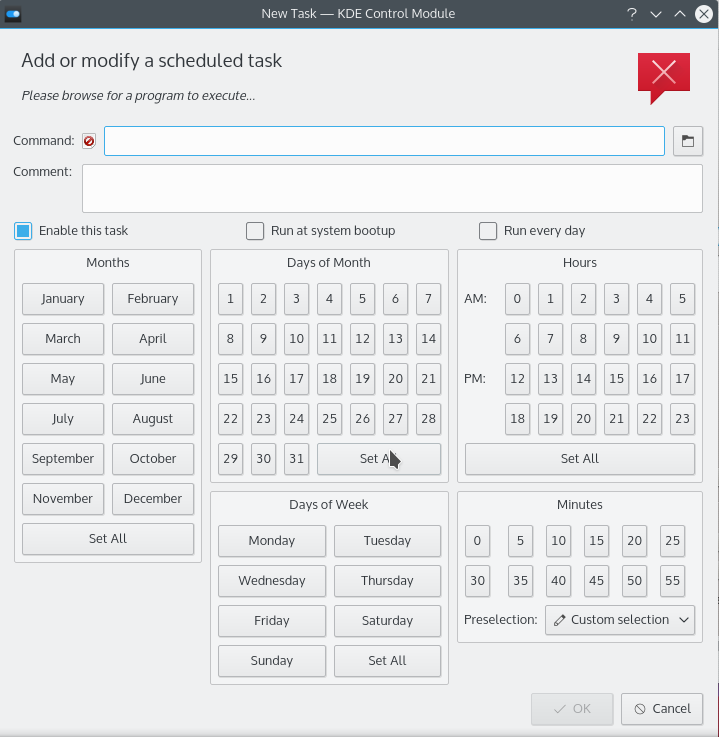
Para aquellos que usan el entorno de escritorio KDE, Kcron es la interfaz gráfica para cron integrada en KDE.
Instalación
sudo apt-get install kcron
Uso
Kcron se puede iniciar desde el menú de aplicaciones de KDE. La interfaz permite gestionar tareas de cron de una manera intuitiva y amigable para el usuario.
Add new comment